При запуске многие программы требуют повышения прав, хотя на самом деле им не нужны права администратора для их нормальной работы. При запуске такой программы под учетной записью обычного пользователя (если на компьютере включен контроль учетных записей пользователей) появится приглашение UAC, и пользователю потребуется ввести пароль администратора. Чтобы обойти этот механизм, многие пользователи просто отключают UAC или предоставляют привилегии администратора пользователю на компьютере, добавляя учетную запись пользователя в локальную группу «Администраторы». Конечно, оба метода небезопасны.
Почему некоторые приложения Windows не работают под обычными пользователями и требуют прав администратора?
Приложению могут потребоваться права администратора для изменения некоторых файлов (журналов, конфигураций и т. д.) В своей папке C:Program Files (x86)Приложение. По умолчанию пользователи не имеют прав на редактирование (запись и изменение) этого каталога. Для нормальной работы этой программы требуются права администратора. Чтобы решить эту проблему, необходимо вручную предоставить разрешение на изменение и/или запись для пользователя (или группы пользователей) в папке приложения на уровне NTFS.
Как запустить программу без прав администратора
Как запустить программу, которая требует прав администратора под обычным пользователем?
Ранее мы описывали, как запустить программу с сохраненным паролем администратора, используя опцию /SAVECRED. Данное действие небезопасно.
Давайте рассмотрим более простой способ заставить любую программу работать без ввода пароля администратора и с включенным UAC.
В качестве примера возьмем редактор реестра – regedit.exe. Когда вы запускаете regedit.exe, появляется окно UAC, и если вы не подтвердите повышение прав, редактор реестра не запустится.

Вариант 1.
Создайте на рабочем столе текстовый файл run-as-non-admin.bat, содержащий следующий код :
cmd /min /C «set __COMPAT_LAYER=RUNASINVOKER start «» %1″
Чтобы принудительно запустить regedit.exe без прав администратора и подавить приглашение UAC, просто перетащите файл EXE, который вы хотите запустить, на этот файл BAT на рабочем столе.
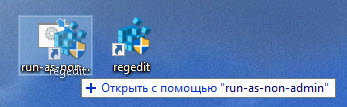
Редактор реестра запуститься без запроса UAC. Если вы откроете Диспетчер задач и перейдете на вкладку Подробности , вы увидите, что в системе существует процесс regedit.exe, запущенный с правами обычного пользователя.
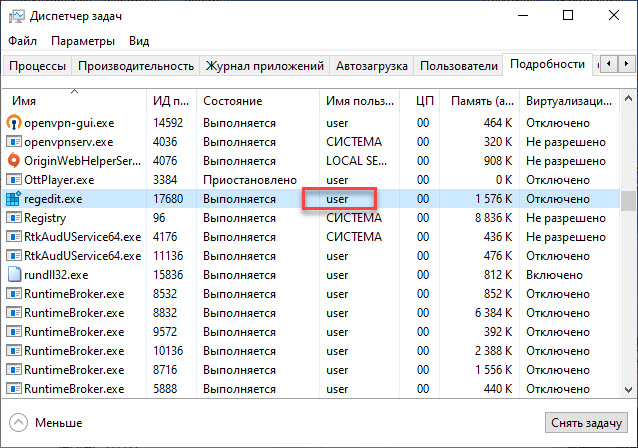
Таким же образом вы можете запустить любое приложение, используя файл BAT. Просто укажите путь к исполняемому файлу.
Вариант 2.
Рассмотрим еще один способ. Вы можете добавить контекстное меню, которое позволяет запускать все приложения без повышения прав. Для этого создайте следующий файл REG и импортируйте его в реестр.
Как установить программу без прав администратора в Windows 10
После этого, чтобы запустить любое приложение без прав администратора, просто выберите пункт «Run as user without UAC privilege elevation» в контекстном меню.
Источник: admin812.ru
Как установить программное обеспечение без разрешения администратора?
После этого, чтобы запустить любое приложение без прав администратора, просто выберите «Запуск от имени пользователя без повышения привилегий UAC» в контекстном меню проводника. Вы можете развернуть эту опцию на всех компьютерах в домене, импортировав параметры реестра с помощью GPO.
Как обойти администратора?
1. Используйте пароль локального администратора Windows.
- Шаг 1. Откройте экран входа в систему и нажмите «Клавиша с логотипом Windows» + «R», чтобы открыть диалоговое окно «Выполнить». Напишите netplwiz и нажмите Enter.
- Шаг 2: Снимите флажок — Пользователи должны ввести имя пользователя и пароль, чтобы использовать этот компьютер. …
- Шаг 3: Вы попадете в диалоговое окно «Установить новый пароль».
Как получить разрешение администратора на установку программы?
Если значок программы находится в меню «Пуск», необходимо щелкнуть значок правой кнопкой мыши и выбрать «Открыть расположение файла». Тогда начните с шага выше. В окне «Свойства» перейдите на вкладку «Совместимость». Установите флажок «Запускать эту программу от имени администратора» и нажмите «ОК», чтобы сохранить изменение настроек ярлыка.
Как обойти пароль администратора при загрузке?
Нажмите «Пуск» после входа в систему. (Для выполнения этих действий вам не нужно входить в систему как администратор.) Затем выберите «Панель управления», «Администрирование», «Локальные настройки безопасности» и, наконец, «Минимальный пароль». Длина.» В этом диалоговом окне уменьшите длину пароля до «0». Сохраните эти изменения.
Как разблокировать программу, заблокированную администратором?
Найдите файл, щелкните его правой кнопкой мыши и выберите «Свойства» в контекстном меню. Теперь найдите раздел «Безопасность» на вкладке «Общие» и установите флажок рядом с «Разблокировать» — это должно пометить файл как безопасный и позволить вам установить его. Нажмите «Применить», чтобы сохранить изменения, и попробуйте снова запустить установочный файл.
Можете ли вы обойти пароль администратора Windows 10?
CMD — это официальный и хитрый способ обойти пароль администратора Windows 10. В этом процессе вам понадобится установочный диск Windows, и если у вас его нет, вы можете создать загрузочный USB-накопитель, состоящий из Windows 10. Кроме того, вам необходимо отключить параметр безопасной загрузки UEFI в настройках BIOS.
Как сменить администратора без пароля?
Нажмите Win + X и выберите Командная строка (Администратор) во всплывающем быстром меню. Щелкните Да, чтобы запустить его от имени администратора. Шаг 4: Удалите учетную запись администратора с помощью команды. Введите команду «администратор сетевого пользователя / Удалить» и нажмите Enter.
Как исправить права администратора?
Как исправить ошибку «Вам необходимо разрешение на выполнение этого действия»
- Отключите стороннее программное обеспечение безопасности.
- Запустите сканирование на вредоносное ПО с помощью Защитника Windows.
- Запустите сканирование SFC.
- Добавьте свою учетную запись в группу администраторов.
- Убедитесь, что папки / файлы находятся под другой учетной записью администратора.
- Перезагрузите в безопасном режиме.
Как мне изменить права администратора?
- Зайдите в раздел Администраторы.
- Наведите указатель мыши на администратора, для которого вы хотите внести изменения.
- В крайнем правом столбце щелкните значок «Дополнительные параметры».
- Выберите «Изменить разрешения».
- Выберите набор разрешений по умолчанию или настраиваемый, который вы хотите предоставить администратору.
- Нажмите кнопку ОК.
Какие права администратора при попытке установить загрузку?
Если приложению требуются права администратора, оно запросит ваш пароль. … Административные привилегии связаны с вашей учетной записью. Пользователи-администраторы могут иметь эти права, а стандартные пользователи — нет. Без прав администратора вы не сможете устанавливать программное обеспечение.
Как мне узнать свой пароль администратора?
Windows 10 и Windows 8. x
- Нажмите Win-r. В диалоговом окне введите compmgmt. msc, а затем нажмите Enter.
- Разверните «Локальные пользователи и группы» и выберите папку «Пользователи».
- Щелкните правой кнопкой мыши учетную запись администратора и выберите Пароль.
- Следуйте инструкциям на экране, чтобы выполнить задачу.
Могу ли я установить iTunes без прав администратора?
Пользователи без прав администратора не могут устанавливать свои собственные программы, iTunes или другие программы.
Как обойти пароль администратора на ноутбуке HP?
Перезагрузите компьютер, когда появится экран входа в Windows, нажмите «Простота доступа». Находясь в каталоге System32, введите «control userpasswords2» и нажмите Enter. Нажмите «Сбросить пароль», а затем введите новый пароль или оставьте поле нового пароля пустым, чтобы удалить пароль для входа в Windows.
Нравится этот пост? Пожалуйста, поделитесь с друзьями:
Статьи по теме
Ubuntu — это полная операционная система Linux, свободно доступная как сообществу, так и профессионалам.
Источник: frameboxxindore.com
Как обойти доступ администратора

Ситуация, когда необходимо знать, как установить программу без прав администратора, может возникнуть у каждого. Некоторое ПО требует соответствующего доступа либо владелец устройства может установить запрет на инсталляцию софта для гостевой учётной записи. О том, как обойти эти правила несколькими простыми способами, расскажет Как-установить.рф.
Устанавливаем без прав администратора
В сети Интернет доступен целый ряд утилит, позволяющих решить проблему с запретом на установку софта. В большинстве своём они ненадёжны и представляют угрозу устройству пользователя. Представленные ниже решения безопасны, поэтому именно их рекомендуется выбирать для инсталляции программного обеспечения.
Выдача прав на папку
Обычно ПО запрашивает администраторские права в ситуации, когда ему требуется выполнять какие-либо операции с файлами в своём каталоге, расположенном в системном разделе винчестера. В таком случае владелец устройства может предоставить обычным пользователям расширенные возможности на некоторые папки, это позволит продолжить инсталляцию под гостевой учётной записью.
Нужно зайти в ОС через администраторскую учётную запись и найти папку, в которую будет выполнена установка всего ПО. Кликом правой кнопкой мыши следует открыть её контекстное меню и зайти в «Свойства».

В разделе «Безопасность» под перечнем групп и пользователей нужно нажать «Изменить».

Далее нужно выбрать необходимую учётную запись и поставить метку напротив поля «Полный доступ», чтобы предоставить возможность использовать выбранную папку. Кнопкой «Применить» сохранить изменения.

Теперь можно устанавливать программы с гостевой учётной записи, проблем с инсталляцией не возникнет.
Запуск программы с учётной записи обычного пользователя
Если обратиться к администратору за получением доступа невозможно, допускается воспользоваться командной строкой, встроенной в ОС Windows.
Необходимо кликнуть по иконке с изображением лупы на панели управления или в меню «Пуск» и ввести «Выполнить». Когда утилита будет найдена, нужно запустить её и набрать запрос «cmd».


В окне, открывшемся на рабочем столе, ввести команду: runas /user: Name_Useradministrator Name_Program.exe и нажать клавишу ввода. Вместо Name_User нужно указать имя гостевой учётной записи, а вместо Name_Program – название софта, который нужно установить.

В редких случаях появится запрос пароля, нужно указать его и кликнуть Enter. Теперь запустится инсталлятор программы.
Использование портативной версии программы
Для большого количества программ сегодня предусмотрена портативная версия, установка которой не требуется. Необходимо перейти на сайт разработчика, найти версию с названием «Portable» и загрузить на компьютер. Далее, чтобы воспользоваться утилитой, нужно кликнуть по загруженному файлу. При необходимости её можно сохранить на usb-носитель и использовать на рабочем ПК или ином устройстве, где инсталляция невозможна.

Заключение
Если на компьютере установлен запрет на инсталляцию программ без прав администратора, обойти это затруднение можно несколькими простыми и удобными способами, задействуя возможности ОС Windows. Кроме того, для целого ряда ПО предусмотрена портативная версия, не требующая установки. Если скачать такую утилиту и сохранить на usb-носитель, её можно использовать на любом устройстве независимо от запрета на загрузку софта.
Как обойти блокировку сайта ?
В этой статье я подкину вам несколько советов, как обойти блокировку сайта , посещение которого запрещено администрацией конторы, где компьютер находится, или властями по политическим или иным причинам. В общем, посмотреть хочется, а нельзя. Попробуем разбить стены запретов и препоны на нашем пути. Однако подчеркну, что приводимые ниже советы относятся, скорее, к теме безопасного сёрфинга в сети и анонимности, нежели являются возможностью обойти запреты администратора офиса или в школе.
ДАВАЙТЕ СРАЗУ ДОГОВОРИМСЯ… ОБХОД ЛЕГАЛЬНЫХ БЛОКИРОВОК – ЭТО ОЧЕНЬ СКОЛЬЗКАЯ ТЕМА. Я БЫ НЕ ХОТЕЛ ОКАЗАТЬСЯ АВТОРОМ РЕСУРСА, НА КОТОРЫЙ БРОСЯТ СВОЙ ВЗОР ТЕ, ПРОТИВ КОГО ВАС НАСТРАИВАЮ. ГОТОВЫХ СПОСОБОВ, С КОТОРЫМИ АДМИНИСТРАЦИЯ ВАШЕГО УЧРЕЖДЕНИЯ НЕ СПРАВИТСЯ, НЕМАЛО. В СТАТЬЕ ИХ ПОЧТИ НЕТ. ОДНАКО ПИЩИ ДЛЯ РАЗМЫШЛЕНИЙ ВАМ БУДЕТ ДАНО ПРЕДОСТАТОЧНО.
СРАЗУ…
- Проблема описанных здесь способов (как, впрочем, и любого) заключается в том, что, какие бы настройки на локальной машине не выставлялись, барьерыустанавливаются на недосягаемом для вас аппарате (свичеры, роутеры) или машине, доступа к которым у вас просто нет.
- Успешно опробовав какой-либо способ обхода блокировки, помните, что применяя прокси-службы в любом виде (напрямую с прокси-сервера или через встроенный в браузер плагин) вы рискуете информацией, передаваемой через эти службы. Так что обратите внимание на посещение сайтов по защищённому протоколу https и выделите для работы с сайтами, где вводите пароли и логины (особенно связанные с оплатой) ОТДЕЛЬНЫЙ БРАУЗЕР, который не работает с прокси.
Некоторые из советов могут не сработать. Запрет запрету – рознь. Ресурс может быть заблокирован и надзорными органами. Для этого самый действенный из способов приведён в статье последним – это браузер Tor . Хотя при работе с браузером возникают проблемы при работе с ресурсами, использующими защищённое соединение. А это – почти все социальные сети.
Админы тоже не спят, а потому пробуйте всё подряд.
Как обойти запрет администратора ? Используйте прокси.
Это самый лёгкий способ, который приходит на ум. Попасть на личную страничку в социальной сети не составит никакого труда. Вот адреса бесплатных прокси серверов, откуда вы можете попробовать попасть на запрещённый администратором сайт:
https://www.proxy4free.com/ (здесь целая куча прокси серверов)
вот отечественный список: http://www.freeproxylists.net/ru/
Просто скопируйте и вставьте адреса в адресную строку. А затем на прокси-странице вводите адрес социальной сети. Вам необходимо вводить настоящее название сайта:
- Одноклассники – https://ok.ru/
- Вконтакте – https://vk.com/
- Фотострана – https://fotostrana.ru/
- Мой Мир от Mail.ru – https://my.mail.ru/
и так далее. Однако, если вы попытаетесь добраться до заблокированного госорганами сайта, при попытке доступа к которому обычно появляется вот это:

…эти ресурсы вам вряд ли помогут. У этого способа есть ещё и другой минус. Дело в том, что использование прокси-сервера подразумевает в некотором роде обман того сайта, который вы посещаете. А многим сайтам и блогам (да почти никому) это не нужно. А значит, и с просмотром некоторых страниц у вас могут быть проблемы.
Как обойти блокировку, используя настройки браузера офисного компьютера?
В последнее время появилось огромное количество расширений для популярных браузеров, которые обеспечивают обход блокировок со стороны офисного администратора. Самыми лучшими такими плагинами я считаю:
Установки на компьютер они не потребуют, приклеятся к браузеру быстро и незаметно. Стоит попробовать.
Как использовать поисковую систему Google в качестве прокси-сервера или как обойти запрет администратора и обойти блокировку сайта .
Работникам в офисе всегда скучно и просто необходимо выкроить пару – тройку часов на общение в социальных сетях, коих уже не перечесть. Да вот беда, злые администраторы в своих настройках наложили запрет на посещение популярных сайтов. Как это делается на своём компьютере, рассказано в этой статье.
Но на компьютер к администратору просто так не доберёшься, список запрещённых адресов не поправишь. И не нужно. Существует немало способов, как обойти запрет администратора на посещение социальных сетей или обойти блокировку сайта . В этой статье я расскажу, как это сделать, не используя абсолютно ничего. Потренируйтесь дома, это много времени не займёт.
Мы будем использовать поисковую систему Google в качестве прокси-сервера, то есть обойти все запреты. Выполняем поэтапно, на работе можно некоторые шаги просто пропустить.
- Зафиксируйте (чисто для себя свой реальный IP-адрес). Думаю, как это сделать, вы уже знаете. Пройдите, ну может, по этой ссылке: whatismyipaddress.Запомнили? Закройте страницу.
- Теперь самое интересное. Отправляемся на сайт онлайн перевода Google Translate .
- В левом поле (языка, с какого будете переводить) выберите родной язык (я выбрал, очевидно, русский). В правом – английский.
- Теперь напечатайте или скопируйте ссылку нашего сайта:
и вставьте в это же поле. Должно получиться вот что:

- Пройдите по ссылке из правого окна. Я оказался жителем Индии.
Сайт для определения IP-адреса я выбрал для наглядности. Вам же необходимо этот адрес заменить на адреса любимых сайтов социальных сетей и не забыть регистрационные данные. Если всё будете делать правильно, всё может получиться. Затем подчищаете историю посещений и всё. От анонимности в сети такой трюк вас не защитит, но администратора сети, точнее, её настройки, вы можете обойти.
Всё, конечно, зависит от ловкости рук сисадмина.
Как обойти блокировку сайта через защищённый поисковик StartPage Web Search
Считается неплохим сервисом в области обеспечения анонимности. Причём вы вольны настроить поисковик в этом же окне под свои нужды. Нужная нам кнопка справа:

Как обойти блокировку сайта используя кэш Google: немного громоздко…
- Если вы однажды обнаружили, что ваш любимый сайт попал под запрет, можно попробовать прочитать кэшированные Google-ом копии сайта. Чтобы это сделать, используйте оператор site: при наборе адреса сайта. Например, если однажды вы обнаружите, что мой блог заблокирован администрацией, наберите в поисковой строке (не адресной) Google адрес блога Компьютер76 на такой манер:
site:www.computer76.ru
Поисковая система выдаст кэшированные страницы блога, которые она успела проиндексировать и сохранить в базе. Яндекс также может это сделать. Если ссылка на страницу неактивна, нажмите на ссылку Кэш или Cached в конце строки адреса. Можете читать.
- Ещё один вариант от старого хакера Джони Лонга с использованием кэша – это использование кэшированной информации путём добавления к адресу некоторой команды. Но сначала попробуем обмануть всех и вся. Взгляните сами:
Найдите сайт (возьмём для примера мой). Однако не нужно вписывать в адресную строку его “официальный” адрес. Так и ищите в поисковой строке:
Google выдаст ссылки, которые никто не сможет заблокировать. Однако не торопитесь переходить по ним. Посмотрите сюда – под центральной ссылкой (та, что по-русски) находится ещё одна; она и содержит кэш – кликните по ней:

К чему это я всё… Если вы откроете в 2-х вкладках обе эти ссылки (которые, казалось бы, ведут на один ресурс), посмотрите внимательно на адресные строки. А там всё не просто:

это – официальная ссылка
а вот как выглядит та же страница в кэше:

а так – в кэше google
Хотите анонимности? Обратимся напрямую к Google, не обращая внимание на сервера хостов этих сайтов. Добавьте
к правому краю адреса кэша, и теперь можете проводить манипуляции от чужого имени. Однако дальнейший серфинг по внутренним ссылкам, скорее всего, будет невозможен.
Как обойти блокировку сайта ? TOR
Самый действенный вариант, который поможет вам обойти блокировку сайта , это использование специального браузера (советую сразу обзавестись и портативной версией – на случай, если админ вам и программы запретил на машину ставить и придётся запускать с флешки или с рабочего стола). Браузер Tor – гарантия того, что увидите любой сайт, где бы тот не находился, и кем бы не был заблокирован.
Установите и познакомьтесь с ним поближе. Это стоит того, поверьте, хотя здесь не до скоростей. С ним все границы будут перед вами открыты. Единственный момент – вам придётся его немного поднастроить. Любители Mozilla Firefox узнают свой браузер без труда: TOR использует именно этот движок.
Используемые по умолчанию настройки браузера могут быть известны администратору. Так что давайте приклеим к TOR прокси-сервер, перенаправим его через некий порт и попробуем. Список прокси-серверов можно обнаружить где-угодно. Некоторые из них банятся на уровне вашего админа, некоторые на уровне самого сайта.
И это тот самый случай, когда я призываю вас не использовать лёгких путей: адреса таких прокси могут вносится вашими админами вручную, выдавая ошибку с текстом blk_BL_redirector внутри. Обратитесь к забугорным прокси (китайские отсекайте).

Для установки некоторого программного обеспечения требуется наличие прав администратора. Кроме этого и сам администратор может ставить ограничение на установку различного софта. В случае когда требуется выполнить инсталляцию, а разрешения на нее нет, предлагаем воспользоваться несколькими простыми методами, описанными ниже.
Устанавливаем программу без прав администратора
В сети интернет присутствует множество различного ПО, позволяющего обходить защиту и выполнять инсталляцию программы под видом обычного пользователя. Мы не рекомендуем их использовать особенно на рабочих компьютерах, так как это может нести за собой серьезные последствия. Мы же представим безопасные способы установки. Давайте рассмотрим их подробнее.
Способ 1: Выдача прав на папку с программой
Чаще всего права администратора софту требуются в том случае, когда будут проводиться действия с файлами в своей папке, например, на системном разделе жесткого диска. Владелец может предоставить полные права другим юзерам на определенные папки, что позволит выполнять дальнейшую установку под логином обычного пользователя. Делается это следующим образом:
- Войдите в систему через учетную запись администратора. Подробнее о том, как это сделать в Виндовс 7 читайте в нашей статье по ссылке ниже.
Перейдите к папке, в которую в дальнейшем будут устанавливаться все программы. Нажмите на нее правой кнопкой мыши и выберите «Свойства».

Откройте вкладку «Безопасность» и под списком нажмите на «Изменить».


Теперь во время установки программы вам потребуется указать папку, к которой предоставили полный доступ, и весь процесс должен пройти успешно.
Способ 2: Запуск программы с учетной записи обычного пользователя
В тех случаях когда нет возможности попросить администратора предоставить права доступа, рекомендуем воспользоваться встроенным в Windows решением. С помощью утилиты через командную строку осуществляются все действия. От вас требуется только следовать инструкции:
-
Откройте «Выполнить» нажатием горячей клавиши Win + R. Введите в строку поиска cmd и нажмите «ОК»

runas /user:User_Nameadministrator Program_Name.exe

Способ 3: Использование портативной версии программы
Некоторое ПО имеет портативную версию, не требующую установки. Вам будет достаточно скачать ее с официального сайта разработчика и запустить. Выполнить это можно очень просто:
- Перейдите на официальный сайт необходимой программы и откройте страницу загрузки.
- Начните загрузку файла с подписью «Portable».

Откройте скачанный файл через папку загрузок или сразу из браузера.

Вы можете перекинуть файл софта на любое съемное устройство хранения информации и запускать его на разных компьютерах без прав администратора.
Сегодня мы рассмотрели несколько простых способов как установить и использовать различные программы без прав администратора. Все они не сложные, но требуют выполнения определенных действий. Мы же рекомендуем для установки софта просто войти в систему с учетной записи администратора, если это доступно. Подробнее об этом читайте в нашей статье по ссылке ниже.
Отблагодарите автора, поделитесь статьей в социальных сетях.
Источник: hololenses.ru